Il sistema operativo di casa Apple offre affidabilità ed un’assoluta velocità; personalmente lo ritengo mille passi avanti rispetto a Windows 7, non tanto per la questione virus, ma per la rapidità, l’assenza di blue screen e tanto altro. Molti si sono domandati come Apple abbia potuto creare un tale sistema; la risposta è semplice, Mac OS X nasce per una stretta cerchia di computer, il produttore conosce le componenti del sistema che lo riceverà. Nel caso di Windows, è possibile installarlo su un qualsiasi pc, pertanto la Microsoft ha dovuto crearlo per un ampio range di utenti. Si ricorda infatti che l’installazione di un qualsiasi Mac OS X in un computer non apple è da ritenersi illegale, anche se si possiede il cd di installazione. Vediamo 3 trucchetti interessanti per Snow Leopard!
Eliminazione di elementi in uso dal cestino. Come molti di voi sapranno, in ogni sistema operativo, è impossibile eliminare dal cestino elementi attualmente in uso. Per ovviare a questo piccolo problema, selezionate il cestino e, nella barra degli strumenti, cliccate Finder -> Vuota il cestino in modalità sicura. In questo modo il cestino verrà automaticamente svuotato e l’elemento rimarrà comunque aperto, nonostante sia stato cancellato dal sistema.
Riduzione di finestre ad icona. In Snow Leopard, di default, quando una finestra viene ridotta ad icona, viene posizionata nel Dock accanto al cestino; se si utilizzano molte applicazioni, potrebbe risultare irritante aver la barra con tutte le icone. Esiste un piccolo trucchetto che permette di ridurre le finestre all’interno dell’icona dell’applicazione stessa, ovvero per richiamare quanto si è ridotto, basterà cliccare nel dock la relativa applicazione. Per ottenere questo risultato, cliccate Mela -> Dock -> Preferenze Dock; nella nuova finestra selezionate Contrai finestre nell’icona applicazione.
Cercare con la spotlight in ambiti diversi. La spotlight nasce come strumento da utilizzare per la ricerca nel sistema stesso, ma anche in cartelle specifiche. Nella parte alta di ogni finestra è presente una piccola barra da cui poter effettuare la ricerca; tuttavia questa è esattamente identica alla spotlight presente sul desktop. E’ quindi possibile differenziare la ricerca fra queste?.
Cliccate Finder -> Preferenze -> Avanzate; nella nuova finestra, selezionate Quando esegui una ricerca: Cerca nella cartella attuale. In questo modo quando utilizzerete la spotlight presente in una determinata directory, effettuerete la ricerca solamente in quell’ambito. E’ possibile tornare allo stato precedente eseguendo le medesime operazioni.
Naturalmente i trucchi per snow leopard non possono essere riassunti in cosi poche righe; ora tocca a voi, ne conoscete altri? Lasciate un piccolo commento in cui spiegate a cosa serve e come utilizzarlo!





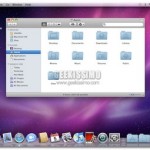
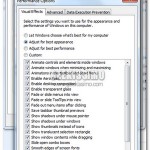

I commenti sono chiusi.